
- •И.Ю. Скобелева, и.А. Ширшова автокад 2008 Краткий сравочник
- •Оглавление
- •1. Начало работы 6
- •2. Ввод точек 20
- •3. Создание и редактирование 2d объектов 27
- •4. Нанесение размеров 57
- •5. Твердотельное моделирование 63
- •1 . Начало работы Запуск AutoCad 2008
- •Использование устройства указания «мышь»
- •Пользовательский интерфейс
- •Командная строка Палитры Панель инструментов «Рисование» Панель инструментов «Редактирование» Строка состояния приложения Управляющие списки «Слой» «Цвет», «Тип линий»
- •Строка состояния приложения
- •Пространство модели и листа
- •1.1. Создание чертежей
- •1.2. Открытие, поиск и сохранение чертежа
- •1.3. Ввод команд
- •1.4. Задание параметров интерфейса
- •1.5. Настройка рабочих параметров
- •1.5.1. Задание лимитов чертежа
- •1.5.2. Установка формата единиц чертежа
- •1.5.3. Настройка сетки и шаговой привязки
- •Ортогональное черчение
- •1.5.4. Полярное отслеживание и привязка
- •1.5.5. Организация чертежей с помощью слоев
- •1.5.6. Работа с изображением
- •2. Ввод точек
- •2.1. Координаты и системы координат
- •2.2. Объектная привязка
- •Режимы объектной привязки
- •3. Создание и редактирование 2d объектов
- •3.1. Создание двумерных объектов
- •3.1.1. Построение отрезков
- •3.1.2. Построение бесконечных линий и лучей
- •Опции команды прямая
- •3.1.3 Построение полилиний
- •Опции команды полилиния
- •Опции построения дуговых сегментов полилинии
- •3.1.4. Построение правильных многоугольников
- •Построение прямоугольников
- •3.1.5. Построение дуг
- •3.1.6. Построение окружностей
- •3.1.7. Построение колец
- •3.1.8. Построение эллипсов
- •3.1.9. Построение сплайнов
- •3.1.10. Создание объектов-точек
- •3.1.11. Создание штриховки
- •1. Выбрать пункт меню "Рисование" ➛ "Штриховка" или нажать кнопку ;
- •3.1.12. Создание облаков для пометок
- •3.1.13. Создание текста
- •Текстовый стиль
- •Создание однострочного текста
- •Создание многострочного текста
- •3.2 Редактирование объектов
- •3.2.1. Выбор объектов
- •3.2.2. Изменение свойств объектов
- •3.2.3. Редактирование с помощью ручек
- •3.2.4. Удаление объектов
- •3.2.5. Копирование объектов
- •3.2.6. Построение симметричных объектов
- •3.2.7. Построение подобных объектов
- •3.2.8. Создание массивов объектов
- •3.2.9. Перемещение объектов
- •3.2.10. Поворот объектов
- •3.2.11. Масштабирование объектов
- •3.2.12. Растягивание объектов
- •3.2.13. Обрезка и удлинение объектов
- •3.2.14. Разрыв объектов
- •3.2.15. Соединение объектов
- •3.2.16. Построение фасок
- •3.2.16. Построение сопряжений
- •3.2.18. Расчленение составных объектов
- •3.2.18. Выравнивание объектов
- •3.2.19. Редактирование полилинии
- •Опции команды полред
- •Опции редактирования вершин полилинии
- •4. Нанесение размеров
- •4.1. Размерные стили
- •4.2. Способы нанесения размеров
- •4.2.1. Нанесение горизонтальных или вертикальных размеров
- •4.2.2. Нанесение угловых размеров
- •4.2.3. Нанесение радиальных размеров
- •4.2.4. Нанесение базовых и продолженных размеров
- •5. Твердотельное моделирование
- •5.1. Пользовательские системы координат
- •Опции команды пск
- •Задание пск посредством выбора объекта
- •5.2. Видовые экраны пространства модели
- •5.3. Работа с изображением в трехмерном пространстве
- •5.3.1. Использование инструментов 3d перемещения
- •5.3.2. Раскраска модели и использование эффектов кромок
- •5.3.3. Создание перспективных изображений
- •5.3.4. Сохранение вида
- •5.4. Создание трехмерных объектов
- •5.4.1. Построение спиралей
- •5.4.2. Построение областей
- •5.4.3. Построение трехмерных полилиний
- •5.5. Создание твердотельных примитивов
- •5.5.1. Построение полител
- •5.5.2. Построение ящика
- •5.5.3. Построение клина
- •5.5.4. Построение конусов
- •5.5.5. Построение шаров
- •5.5.6. Построение цилиндров
- •5.5.7. Построение колец
- •5.5.8. Построение пирамид
- •5.6. Создание тел и поверхностей на основе 2d объектов
- •5.6.1. Выдавливание объектов
- •5.6.2. Построение тел сдвига
- •5.6.3. Построение тел вращения
- •5.6.5. Создание тела по сечениям
- •5.7. Создание составных тел
- •5.7.1. Объединение тел
- •5.7.2. Вычитание тел
- •5.7.3. Пересечение тел
- •5.8. Редактирование формы тел
- •5.8.1. Построение скруглений и фасок
- •5.8.2. Редактирование граней тел
- •5.8.3. Разделение 3d тел
- •5.8.4. Создание оболочек из 3d тел
- •5.8.5. Перемещение, поворот и масштабирование подобъектов
- •5.9. Редактирование в трехмерном пространстве
- •5.9.1. Перемещение и поворот объектов в трехмерном пространстве
- •5.9.2. Зеркальное отображение в трехмерном пространстве
- •5.9.3. Построение трехмерных массивов
- •5.9.3. Выравнивание объектов
- •6. Построение видов и сечений 3d тел
- •6.1. Создание видов
- •6.2. Построение сечений 3d тел
- •6.2.1. Построение объектов-сечений
- •6.2.2. Задание режимов объекта-сечения
- •6.2.3. Применение псевдоразреза
- •6.2.4. Создание 2d и 3d сечений
- •7. Пространство листа
- •7.1. Создание и изменение видовых экранов листа
- •7.2. Управление видами на видовых экранах листа
- •7.3. Выравнивание видов на видовых экранах листа
- •7.3. Поворот видов на видовых экранах листа
- •8 Тонирование
- •8.1. Использование материалов
- •Свойства материала
- •Коэффициенты преломления материалов
- •8.1.1. Текстуры материала
- •8.1.2. Процедурные карты
- •8.2. Создание освещения
- •Параметры источников света
- •Фотометрические параметры источника света
- •Параметры теней
- •Параметры затухания
- •8.2.1. Точечные источники света
- •8.2.2. Прожекторы
- •8.2.4. Удаленные источники света
- •8.2.4. Сеточные источники света
- •8.3. Тонирование объектов
- •Параметры тонирования
- •Контекстное меню тонирования
- •Параметры тонирования матариалов
- •Параметры взятия образца
- •Параметры тонирования теней
- •Отслеживание лучей
- •Общее освещение
- •Чистовые пробы
- •Свойства источника света
- •9. Подготовка чертежей к печати
- •9.1. Настройка параметров листа
- •9.2. Задание параметров печати для видовых экранов с раскрашиванием
- •9.3. Печать чертежей
- •Список рекомендуемой литературы
3.2 Редактирование объектов
Объекты можно редактировать, изменяя их размеры, форму и расположение. Можно сначала вызвать команду, а затем выбрать объекты для редактирования, выбрать объекты, а затем вызвать команду для их редактирования или выбрать объекты и нажать правую кнопку мыши для выбора команды из контекстного меню. Команды редактирования находятся в раскрывающемся меню «Редактирование» или на панели инструментов «Редактирование».
Рис. 3.1. Панель
инструментов «Редактирование»
3.2.1. Выбор объектов
В ответ на запрос команды редактирования "Выберите объекты" можно выбрать один или несколько объектов.
Выбор одного объекта:
1. В ответ на запрос "Выберите объекты" какой-либо команды переместите прицел, чтобы объект, который необходимо выбрать, был выделен.
2. Наведя курсор на объект, нажать левую кнопку мыши. Выбранный объект будет выделен;
3. По окончании выбора объектов нажать ENTER.
Изменение размера прицела курсора:
1. Выбрать меню "Сервис" ➛ "Параметры";
2. В группе "Размер прицела" вкладки "Выбор" задать необходимый размер прицела с помощью регулятора;
3. Нажать "ОК".
Для циклического перебора объектов:
1. При отображении запроса "Выберите объекты", нажмите и удерживайте клавиши SHIFT+ПРОБЕЛ. Нажмите кнопкой мыши как можно ближе к нужному объекту;
2. Последовательно нажимайте кнопку мыши до тех пор, пока нужный объект не будет подсвечен;
3. Для выбора объекта нажмите ENTER.
Для исключения объектов из набора нажать и удерживать клавишу SHIFT. Выбрать объекты, которые необходимо исключить из набора.
Выбор рамкой. Рамка – это прямоугольная область, заданная двумя диагональными углами в направлении справа налево. Рамка отображается на экране сплошной тонкой линией. При выборе рамкой выбираемые объекты должны полностью находиться внутри прямоугольной области (рис. 3.1).
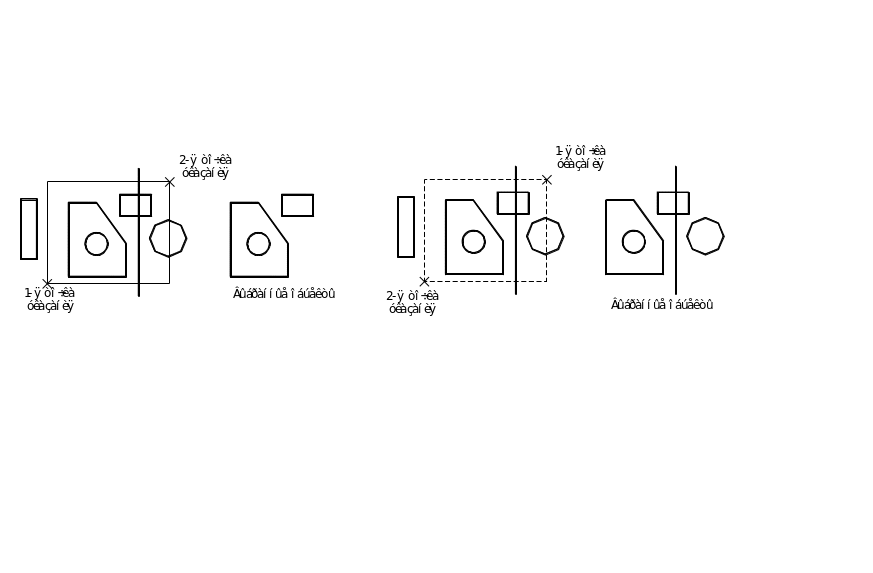
Рис. 3.1. Выбор
объектов рамкой
Рис. 3.2. Выбор
объектов секущей рамкой
Пересечение секущей рамкой. Секущая рамка – это прямоугольная область, заданная двумя диагональными углами в направлении слева направо. Секущая рамка отображается на экране сплошной тонкой линией. Будут выбраны объекты, которые заключены или пересечены рамкой (рис. 3.2).
Выбор многоугольной рамкой. Используется для выбора объектов, полностью расположенных в пределах области выбора, ограниченной многоугольником произвольной формы. Для получения списка опций при запросе выбора объектов:
1. Ввести ? в ответ на запрос "Выберите объекты";
2. Для выбора объектов в области неправильной формы
3. В ответ на запрос "Выберите объекты" ввести рм (РМн-угол);
4. Указать точки, которые определяют область, полностью охватывающую объекты для выбора.
5. Нажать ENTER для замыкания многоугольной рамки выбора и завершения выбора.
3.2.2. Изменение свойств объектов
Все объекты обладают теми или иными свойствами. Некоторые свойства являются общими для большинства объектов - например, слой, цвет, тип линий и стиль печати. Другие же свойства характерны только для определенных объектов - например, окружность характеризуется радиусом и площадью, а отрезок - длиной и углом наклона.
Общие свойства объекта определяются либо описанием слоя, на котором он создается, либо задаются пользователем.
В случае, когда установлено значение ПОСЛОЮ, свойства объекта определяются свойствами слоя, на котором он создается. Например, если отрезок создан на слое 0 и этому слою присвоен красный цвет, то при значении цвета ПОСЛОЮ отрезок также будет красным.
В случае, когда свойство задается явно, оно обладает преимуществом перед свойством, унаследованным от слоя. Например, если отрезку, созданному на слое 0, явно назначен синий цвет, а слою 0 назначен красный цвет, то отрезок будет синим.
Текущие значения свойств любого объекта чертежа можно просматривать и редактировать. Для просмотра и редактирования текущих значений свойств любого объекта чертежа имеются следующие способы:
Палитра свойств;
Команда СПИСОК для просмотра данных в текстовом окне;
Команда ID для просмотра координат объектов.
В палитре "Свойства" указаны текущие свойства выбранного объекта или набора объектов (рис. 17.).
Рис. 3. Палитра
«Свойства»: а
– выбрано два объекта;
б
– выбран один объект
а)
б)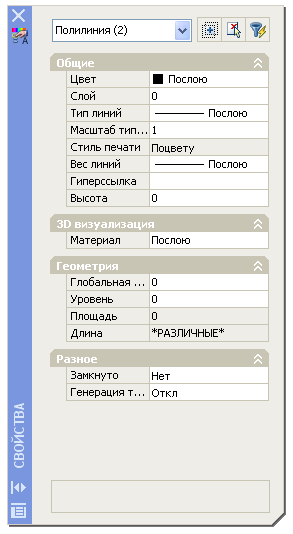
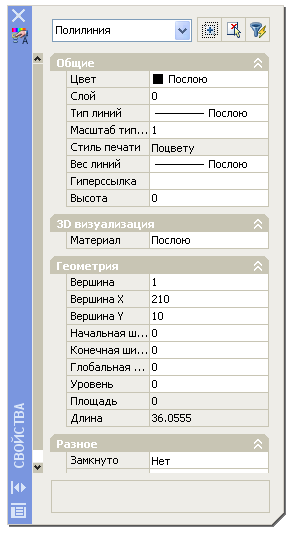
Любое свойство объекта может быть изменено путем задания нового значения. В случае, когда выбраны несколько объектов, палитра "Свойства" отображает только свойства, характерные для всех выбранных объектов. В случае, когда не выбран ни один объект, палитра "Свойства" отображает общие свойства текущего слоя, название таблицы стилей печати, подключенной к слою, а также свойства вида и данные о системе координат.
Для изменения свойств объектов в палитре "Свойства"
1. Выбрать объект дли изменения;
2. Нажать кнопку
![]() ,
выбрать команду "Свойства"
в контекстном меню или дважды щелкнуть
на объекте левой клавишей мыши;
,
выбрать команду "Свойства"
в контекстном меню или дважды щелкнуть
на объекте левой клавишей мыши;
3. Для просмотра перечня свойств можно пользоваться полосой прокрутки, которая расположена в палитре "Свойства" рядом со строкой заголовка. Нажатие стрелки справа от каждой категории сворачивает и разворачивает перечень относящихся к ней свойств.
4. Выбрать значение, которое требуется изменить и воспользоваться одним из следующих способов:
Ввести новое значение;
Нажать на "стрелку вниз" справа от свойства для раскрытия списка и выбрать необходимое значение;
Нажать кнопку "Указать" и с помощью курсора изменить значения координат;
Нажать кнопку калькулятора QuickCalc, чтобы вычислить новое значение;
Чтобы увеличить или уменьшить значение, нажать стрелку влево или вправо;
Нажать кнопку [...] и измените значение свойства в диалоговом окне. Вносимые изменения тут же отображаются на чертеже.
5. Чтобы отменить изменение, нажмите правой кнопкой мыши в пустой области в палитре "Свойства". Выберите команду "Отменить";
6. Для отмены выбора нажмите ESC.
При необходимости можно полностью или частично скопировать свойства одного объекта в другой или несколько других объектов используется функция. Можно копировать такие свойства, как цвет, слой, тип линий, масштаб типа линий, вес линий, стиль печати, переопределения свойств видового экрана, трехмерную высоту и др.
Копирование свойств объекта в другие объекты:
1. Выбрать "Стандартная панель" ➛ "Копирование свойств";
2. Выбрать объект, свойства которого необходимо скопировать;
3. Если необходимо, для задания копируемых свойств ввеасти н (Настройки). В диалоговом окне "Настройки свойств" сбросьте флажки свойств, которые не должны копироваться. По умолчанию все флажки установлены. Нажать "ОК";
4. Указать объекты для применения выбранных свойств и нажать ENTER.
